
Microsoft Word to jeden z najczęściej używanych programów na całym świecie na co dzień. Korzystają z niego miliony ludzi, zarówno w pracy, jak i na studiach. Jest to program, w którym mamy mnóstwo funkcji, co czyni go najbardziej wszechstronnym narzędziem. Wśród funkcji dostępnych w Wordzie mamy możliwość wykonania konspektu.
Jest to coś, co może być konieczne w wielu przypadkach, chociaż wielu użytkowników nie wiem, jak zrobić zarys w programie Microsoft Word. Jeśli masz wątpliwości, w jaki sposób możesz to zrobić, powiemy Ci, jak to zrobić. Ponieważ jest to coś, czego możesz potrzebować w pewnym momencie, kiedy będziesz musiał dostarczyć projekt lub pracę.
Jak powiedzieliśmy, Word to bardzo wszechstronny program, gdzie mamy do dyspozycji wiele funkcji. Wśród nich znajdujemy możliwość tworzenia wszelkiego rodzaju schematów, coś, co niewątpliwie może być bardzo pomocne w jakiejś pracy lub projekcie, który mamy do wykonania, może przyczynić się do lepszej wizualizacji danych lub poziomów, które się w nich znajdują. Powiemy Ci również, jak możemy stworzyć mapę pojęciową w dokumencie, coś, co może zainteresować wielu użytkowników programu Word.

Aspekty do rozważenia

Konspekt to coś, co pozwoli nam mieć uporządkowane podsumowanie treści dokumentu, który tworzymy w pakiecie biurowym. Podobnie jak w przypadku indeksu, dokument będzie musiał być podzielony na poziomy, które można podzielić na kilka głównych punktów. Ten schemat w programie Word jest czymś, z czego możemy korzystać, kiedy tylko chcemy, chociaż jest to coś, co może być szczególnie interesujące lub używane w dokumentach, które są bardzo obszerne.
Coś, co budzi wątpliwości wśród wielu użytkowników, to kiedy skorzystać z tego schematu. Czy lepiej zrobić to przed napisaniem całego dokumentu, czy po prostu lepiej zrobić to później. W przypadku robienia tego przed napisaniem, ten zarys jest czymś, co może służyć jako rodzaj przewodnika do napisania danego dokumentu w programie Word. Dlatego pomocne może być zobaczenie punktów, które chcemy rozwinąć, jeśli już je przemyśliliśmy lub przygotowaliśmy. Można to również zrobić na końcu, kiedy skończymy pisać ten dokument, ponieważ mamy już przed sobą treść i punkty dokumentu. Więc dla niektórych może to być wygodniejsze.
dlatego kiedy wprowadzić ten schemat, to coś, co każdy użytkownik powinien rozważyć. Obie opcje będą równie ważne, więc jest to bardziej kwestia preferencji dla każdej z nich podczas pisania, czy chcesz mieć zarys jako przewodnik, czy chcesz dodać go na końcu. Kroki, które zamierzamy wykonać w każdym przypadku, są takie same.

Utwórz konspekt w programie Word
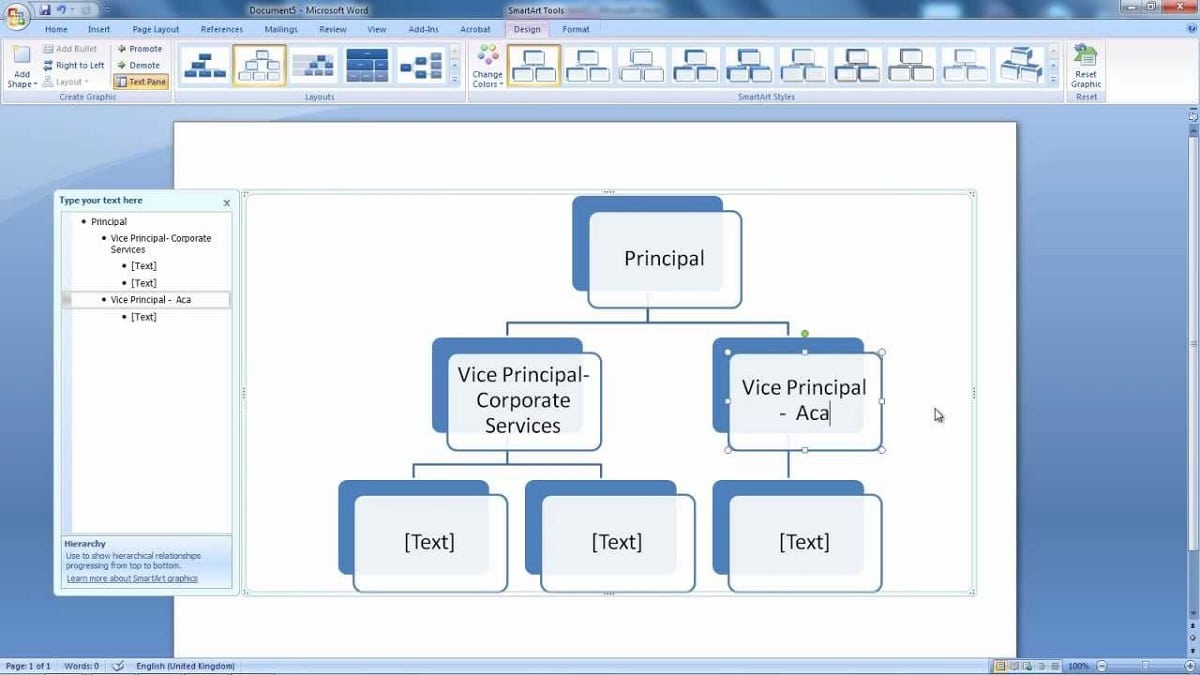
W wielu przypadkach schemat ten jest wprowadzany w programie Word na końcu, po napisaniu dokumentu. Zaletą jest to, że możemy zobacz teraz poziomy, które stworzyliśmy w tym dokumencie, więc dla wielu użytkowników może to być wygodniejsze. Chociaż nie ma znaczenia, kiedy to zostanie zrobione, ponieważ kroki, które należy wykonać, będą takie same. Kroki, które musimy wykonać w tym przypadku, są następujące:
- Otwórz dokument w programie Word, w którym chcesz wprowadzić ten konspekt.
- Ustaw się w miejscu w dokumencie, w którym zamierzasz umieścić ten zarys.
- Przejdź do menu Widok u góry.
- Poszukaj opcji Schemat.
- Kliknij na to.
- Tekst jest już wyświetlany w formacie konspektu. Teraz musimy napisać tytuły, których będziemy używać w dokumencie, a następnie przypisać poziom, który odpowiada każdemu z nich.
- Jeśli już stworzyłeś tekst, przypisz poziomy. Program Word zwykle przypisuje ten poziom na podstawie typu użytego nagłówka, więc w tym przypadku zastosowaliśmy go ręcznie.
Dzięki tym krokom stworzyliśmy ten schemat w programie Word, jak już widzieliście w samym dokumencie. Każdy użytkownik będzie mógł wybrać rodzaj schematu do użycia, a także przypisać poziomy do swoich upodobań, więc będzie to zależeć od typu utworzonego dokumentu. Chociaż we wszystkich przypadkach ten schemat ma być sposobem podsumowania informacji, który pomaga lepiej zrozumieć lub przeczytać ten dokument w pakiecie biurowym.
Utwórz mapę koncepcji

W rzeczywistości mamy różne rodzaje schematów, takie jak mapa pojęciowa. Wiele osób może chcieć mieć jeden z nich w swoim dokumencie Word. Dobrą wiadomością jest to, że jest to możliwe, więc jeśli mapa myśli jest czymś, co uważasz za bardziej interesujące lub działa lepiej wizualnie w dokumencie Word, możesz ją również utworzyć. Edytor dokumentów daje nam taką możliwość.
Mapa koncepcyjna pozwala nam rysować strzałki między jednym pudełkiem a drugim. Proces tworzenia tego typu schematu jest nieco dłuższy, ponieważ jest to nieco bardziej złożony projekt, chociaż uzyskujemy dobre wyniki, przy bardzo ciekawym wizualnie projekcie. Oto kroki, które musimy wykonać, aby to zrobić:
- Otwórz odpowiedni dokument programu Word.
- Ustaw się w miejscu, w którym chcesz wprowadzić ten zarys.
- Przejdź do sekcji Wstaw u góry ekranu.
- Wybierz opcję Kształty.
- Wybierz kształt, którego chcesz użyć na swojej mapie.
- Przytrzymaj kształt i wybierz jego rozmiar.
- Wybierz kolor tła, konturu kształtu lub wypełnienia kształtu.
- Kliknij prawym przyciskiem myszy ten kształt.
- Z menu rozwijanego wybierz opcję Dodaj tekst.
- Wybierz format tekstu.
Kiedy stworzyliśmy pierwsze pudełko tej mapy koncepcyjnej, musimy tylko powtórzyć ten proces, aż będziemy mieć wszystkie potrzebne w tej mapie pojęć. Najlepszą rzeczą jest skopiowanie danego prostokąta i umieszczenie go w innym miejscu, aby stopniowo tworzyć tę mapę, której będziemy używać w dokumencie programu Word. Będziemy musieli tylko zmienić tekst lub zmienić kolor tego pola, aby na przykład pokazać różne poziomy w nim zawarte.
Sam proces nie jest skomplikowany, ale jak widać jest nieco dłuższy. Chociaż mapa koncepcyjna jest dobrą alternatywą dla tradycyjnego konspektu w programie Word. W dodatku dla wielu użytkowników jest to coś, co działa lepiej wizualnie, dlatego warto przeprowadzić ten proces. Gdy to zrobisz, możemy dodać nawiasy klamrowe kończące tę mapę koncepcji. Tak to się robi:
- Przejdź do sekcji Wstaw w dokumencie.
- Przejdź do kształtów.
- Wybierz klucz, którego chcesz użyć.
- Wstaw klucz do mapy koncepcji.
- Dostosuj rozmiar na każdym poziomie.
- Wklej klucz we wszystkich przypadkach, w których powinien być.
Jeśli stworzyłeś mapę koncepcyjną, która Ci się podoba, najlepsze, co możesz zrobić jest zapisanie tego projektu w dokumencie, dzięki czemu będziesz z niego korzystać w przyszłości u innych. W ten sposób będziesz musiał zmienić tylko nazwę w każdym polu lub kolory, ale najdłuższa część została już ukończona w ten sposób. Dzięki temu zaoszczędzisz czas w tym sensie, za każdym razem, gdy zamierzasz go użyć w dokumencie.
Szablony
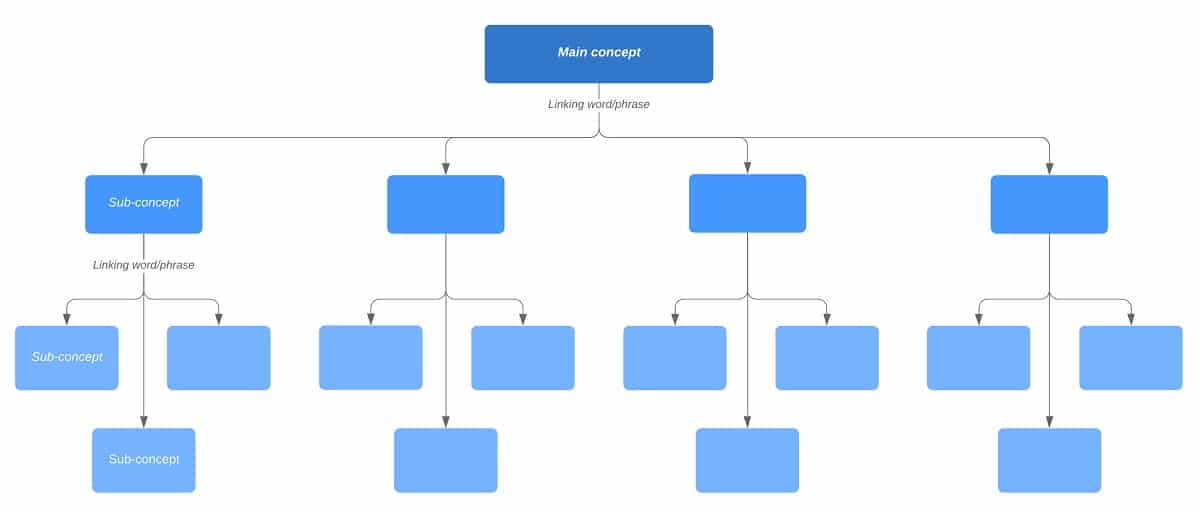
Oczywiście nie zawsze musimy samodzielnie tworzyć konspekt lub mapę koncepcji w programie Word. Do dyspozycji mamy również dużą ilość szablonów, z którego będziemy mogli skorzystać w takich przypadkach. Korzystanie z szablonu nie jest niczym złym, ponieważ oszczędza nam czas w procesie tworzenia i wiemy też, że mamy już odpowiedni projekt, czyli schemat lub mapę, którą możemy już wykorzystać w tym dokumencie Word, bo gotowy.
Spotkaliśmy się z strony internetowe, na których dostępne są szablony dla wszystkich rodzajów elementów w programie Word. Znajdujemy więc również szablony schematów lub map pojęciowych, które możemy wykorzystać w naszym przypadku. Ponadto w tym zakresie dostępnych jest wiele projektów, więc będzie to tylko kwestia wyboru projektu, który naszym zdaniem najlepiej pasuje do dokumentu, który w tym przypadku piszemy.
Korzystając z szablonu, jedyne, co będziemy musieli zrobić, to przedstawić tytuły lub teksty, których chcemy użyć w tym schemacie. To znaczy nazwy poziomów, które mamy w dokumencie. Tak więc proces jest prostszy, ponieważ jest to po prostu tytuł lub poziom, w który będziemy musieli wejść. Jeśli więc uważasz, że tworzenie konspektu w programie Word jest czymś złożonym lub po prostu nie chcesz się do tego zabrać, możesz skorzystać z szablonów. Dobrą stroną w tym sensie jest Smile Template, gdzie mamy wiele dostępnych projektów, które pomogą nam w tym zakresie, w dokumencie możemy znaleźć schemat, z którego będziemy korzystać.